কম্পিউটারে কীভাবে মনিটর সংযুক্ত করবেন
আজকের ডিজিটাল যুগে, কম্পিউটারগুলির জন্য একটি গুরুত্বপূর্ণ পেরিফেরিয়াল হিসাবে, প্রদর্শনগুলির সংযোগ পদ্ধতিটি সরাসরি ব্যবহারকারীর অভিজ্ঞতাকে প্রভাবিত করে। এটি অফিস, গেমিং বা ডিজাইন, সঠিক সংযোগ পদ্ধতিটি পরিষ্কার চিত্র এবং স্থিতিশীল সংক্রমণ নিশ্চিত করতে পারে। এই নিবন্ধটি একটি কম্পিউটারে একটি মনিটরের সংযোগ স্থাপনের জন্য পদক্ষেপগুলি, সাধারণ ইন্টারফেসের ধরণগুলি এবং সতর্কতাগুলি বিশদভাবে প্রবর্তন করবে এবং রেফারেন্সের জন্য গত 10 দিনে গরম বিষয়গুলিতে ডেটা সংযুক্ত করবে।
1। মনিটরটি কম্পিউটারে সংযুক্ত করার পদক্ষেপগুলি
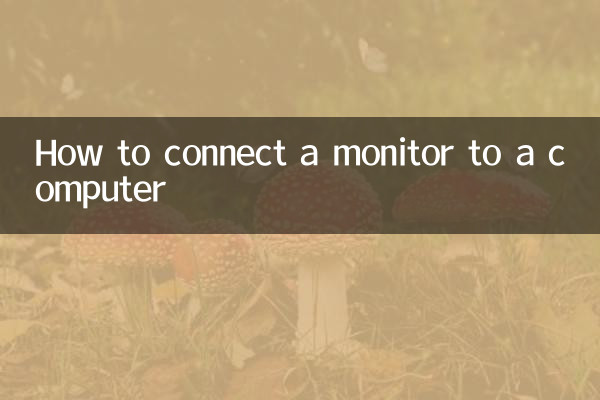
1।ইন্টারফেসের ধরণটি নিশ্চিত করুন: কম্পিউটার এবং মনিটর দ্বারা সমর্থিত ইন্টারফেসগুলি পরীক্ষা করুন (যেমন এইচডিএমআই, ডিপি, ভিজিএ ইত্যাদি)।
2।সংযোগ কেবল প্রস্তুত করুন: ইন্টারফেসের ধরণ অনুসারে উপযুক্ত কেবলটি নির্বাচন করুন (অতিরিক্ত ক্রয় বা মূল কেবলটি ব্যবহার করুন)।
3।শারীরিক সংযোগ: দৃ tight ়তা নিশ্চিত করতে কম্পিউটারের সংশ্লিষ্ট ইন্টারফেস এবং মনিটরের উভয় প্রান্তে sert োকান।
4।ডিবাগিং শুরু করুন: কম্পিউটারটি চালু করুন এবং নিরীক্ষণ করুন, এবং সিস্টেম সেটিংসে রেজোলিউশন এবং রিফ্রেশ রেট সামঞ্জস্য করুন।
2। সাধারণ ইন্টারফেস প্রকারের তুলনা
| ইন্টারফেস টাইপ | সর্বাধিক রেজোলিউশন | রিফ্রেশ রেট | অডিও সমর্থিত কিনা |
|---|---|---|---|
| এইচডিএমআই 2.1 | 8 কে@60Hz | 120Hz (4 কে) | হ্যাঁ |
| ডিসপ্লেপোর্ট 1.4 | 8 কে@60Hz | 144Hz (4 কে) | হ্যাঁ |
| ভিজিএ | 1080p | 60Hz | না |
3 ... গরম বিষয়ের সম্পর্কিত ডেটা (পরবর্তী 10 দিন)
| র্যাঙ্কিং | বিষয় কীওয়ার্ড | অনুসন্ধান ভলিউম (10,000) | সম্পর্কিত ডিভাইস |
|---|---|---|---|
| 1 | 4 কে মনিটরের সুপারিশ | 45.6 | গেমিং নোটবুক/পিএস 5 |
| 2 | ডিপি লাইনে টাইপ-সি | 32.1 | ম্যাকবুক |
| 3 | দ্বৈত স্ক্রিন অফিস সেটিংস | 28.9 | উইন্ডোজ 11 |
4। নোট করার বিষয়
1।ইন্টারফেসের সামঞ্জস্যতা: পুরানো মনিটরের জন্য রূপান্তর হেড বা তারের মিলের দিকে মনোযোগ দিন।
2।তারের গুণমান: দুর্বল মানের লাইনগুলি সংকেত হস্তক্ষেপ বা কালো পর্দার কারণ হতে পারে।
3।ড্রাইভার আপডেট: এনভিডিয়া/এএমডি গ্রাফিক্স কার্ড ব্যবহারকারীরা সর্বশেষতম ড্রাইভারকে আপডেট করার পরামর্শ দেন।
4।মাল্টি-স্ক্রিন সেটিংস: প্রধান এবং মাধ্যমিক স্ক্রিন এবং বিন্যাসের দিকনির্দেশগুলি সিস্টেমের "ডিসপ্লে সেটিংস" এর মাধ্যমে সামঞ্জস্য করা যেতে পারে।
5। বর্ধিত জ্ঞান: প্রদর্শন সংযোগগুলিতে FAQs
1।কোনও সংকেত ইনপুট নেই: কেবলটি শক্ত কিনা তা পরীক্ষা করুন, ইন্টারফেস পরিবর্তন করতে বা ডিভাইসটি পুনরায় চালু করার চেষ্টা করুন।
2।অস্বাভাবিক রেজোলিউশন: গ্রাফিক্স কার্ড নিয়ন্ত্রণ প্যানেলে ম্যানুয়ালি প্রস্তাবিত রেজোলিউশন সেট করুন।
3।ছবিটি ছিঁড়ে গেছে: জি-সিঙ্ক/ফ্রেইসিঙ্ক প্রযুক্তি সক্ষম করুন (হার্ডওয়্যার সমর্থন প্রয়োজন)।
4।বাহ্যিক নোটবুক প্রদর্শন করে না: কিছু মডেলের FN+F4 টিপতে হবে (নির্দিষ্ট কী সংমিশ্রণটি ব্র্যান্ডের দ্বারা পরিবর্তিত হয়)।
উপরোক্ত পদক্ষেপ এবং ডেটা বিশ্লেষণের মাধ্যমে ব্যবহারকারীরা দ্রুত মনিটর সংযোগের সমস্যাগুলি সমাধান করতে পারেন। ইউএসবি 4 এবং বজ্রপাতের ইন্টারফেসের জনপ্রিয়তার সাথে, মনিটরের সংযোগ ভবিষ্যতে আরও দক্ষ এবং সুবিধাজনক হবে। আপনার নিজের প্রয়োজন অনুসারে সঠিক পরিকল্পনাটি বেছে নেওয়ার এবং সর্বশেষ প্রযুক্তিগত তথ্য পেতে শিল্পের প্রবণতাগুলিতে মনোযোগ দেওয়ার পরামর্শ দেওয়া হয়।
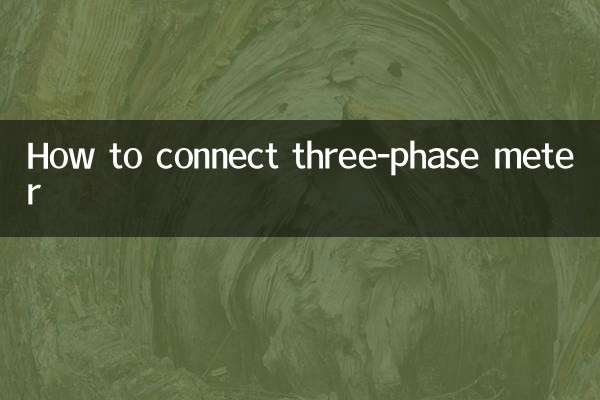
বিশদ পরীক্ষা করুন

বিশদ পরীক্ষা করুন